Hướng dẫn chi tiết cách hiển thị phần mở rộng file (đuôi file) trên Windows 10
Có hai phương pháp đơn giản để hiển thị phần mở rộng file (đuôi file) trong Windows 10, giúp bạn dễ dàng nhận biết định dạng file.
Phương pháp 1:
- Ví dụ minh họa dưới đây, file dữ liệu không hiển thị định dạng file:
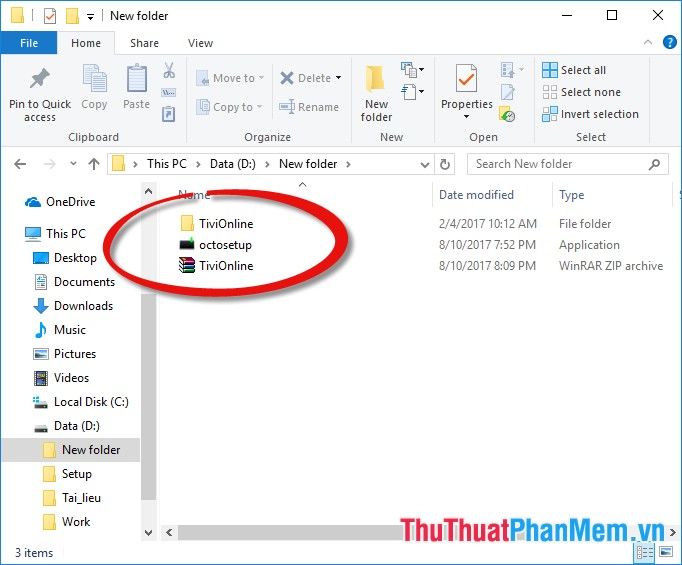
- Để hiển thị đuôi file, bạn chỉ cần vào thẻ View -> trong mục Show/Hide, tích chọn File name Extensions. Điều này giúp file dữ liệu hiển thị đuôi file, mang lại sự tiện lợi cho người dùng.

Phương pháp 2:
- Truy cập thẻ File -> Change folder and search option:

- Khi hộp thoại Folder Option xuất hiện, chọn tab View -> di chuyển đến mục Hide Extensions for known file types và nhấn OK:
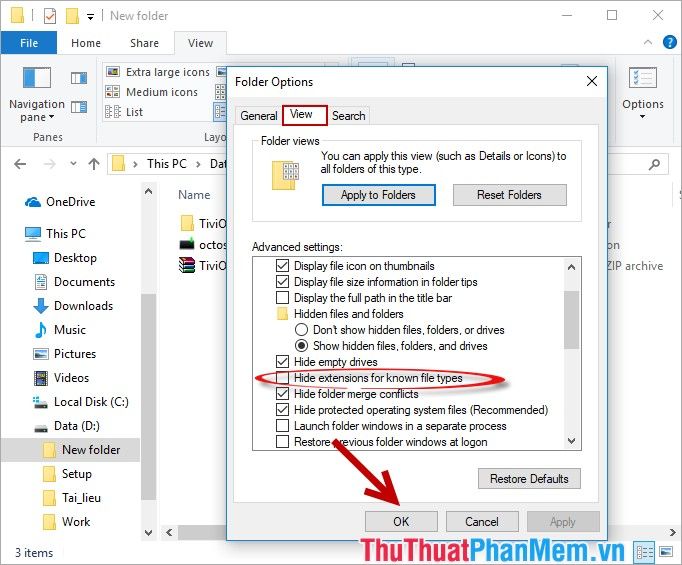
- Sau khi nhấn OK, định dạng file sẽ được hiển thị rõ ràng, giúp bạn dễ dàng nhận biết loại file.
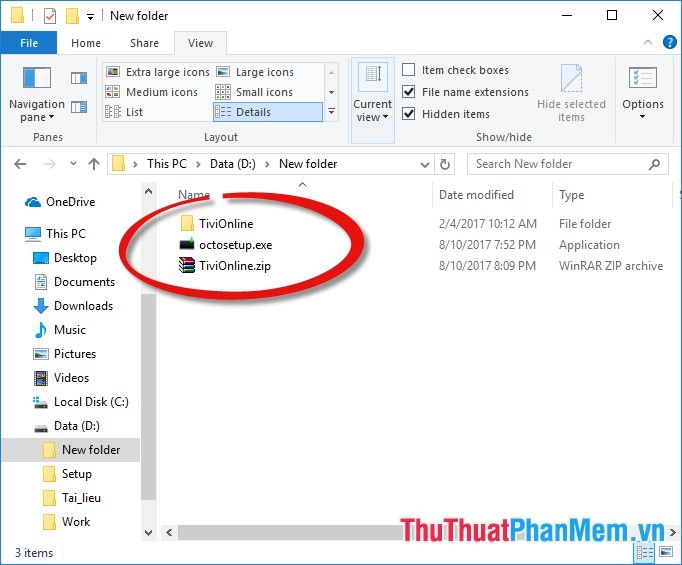
Nhờ vậy, việc lựa chọn phần mềm phù hợp để mở file dữ liệu sẽ trở nên đơn giản và thuận tiện hơn bao giờ hết.
Trên đây là hướng dẫn chi tiết và dễ hiểu về cách hiển thị phần mở rộng file (đuôi file) trên Windows 10. Chúc các bạn thực hiện thành công và trải nghiệm hiệu quả!
Có thể bạn quan tâm

Hướng dẫn chi tiết cách khôi phục tài khoản Gmail khi quên mật khẩu

Top 10 cửa hàng PC gaming uy tín hàng đầu tại TP. Hồ Chí Minh

Hướng dẫn làm sườn chay kho thơm đơn giản, ngon miệng ngay tại nhà

Khám phá 4 cửa hàng đồ gỗ đẹp và chất lượng tại Thanh Hóa

Top 4 Tiệm nối mi uy tín và đẹp nhất tại Di Linh, Lâm Đồng


